Dotaz a vizualizácia hierarchických údajov
Získajte cenné obchodné informácie vizualizáciou hierarchicky súvisiacich údajov. Schopnosti hierarchického modelovania a vizualizácie systému vám poskytnú celý rad výhod:
Zobrazujte a skúmajte zložité hierarchické informácie.
Zobrazujte kľúčové ukazovatele výkonnosti v kontextovom zobrazení hierarchie.
Vizuálne analyzujte kľúčové informácie na webe a tabletoch.
Pre niektoré tabuľky, napríklad účet a používateľ, poskytujeme vizualizácie okamžite po spustení. Iné tabuľky (vrátane vlastných tabuliek) môžu byť povolené pre hierarchiu a môžete pre nich vytvárať vizualizácie. na základe svojich potrieb si môžete vybrať medzi stromovým zobrazením, ktoré zobrazuje celú hierarchiu, alebo dlaždicovým zobrazením, ktoré poskytuje zobrazenie menšej časti hierarchie. Obe zobrazenia sú zobrazované vedľa seba. Hierarchiu si môžete prezrieť rozbalením a zbalením stromu hierarchie. Rovnaké nastavenia hierarchie pre vizualizáciu sú nastavené raz, ale platia pre webových aj mobilných klientov. V tabletoch sa vizuály vykresľujú v upravenom formáte vhodnom pre menší faktor formulára. Prispôsobiteľné komponenty potrebné pre hierarchické vizualizácie si uvedomujú riešenie, preto môžu byť prenášané medzi organizáciami ako všetky ostatné prispôsobenia. Atribúty zobrazené vo vizualizácii môžete konfigurovať prispôsobením jednoduchého formulára pomocou nástroja na úpravu formulárov. Nie je nutné písať žiaden kód.
Hierarchické údaje dotazu
V systéme Microsoft Dataverse sú hierarchické dátové štruktúry podporované samoreferenčným vzťahom súvisiacich riadkov. AK ste chceli v minulosti zobraziť hierarchické údaje, museli ste sa iteratívne dotazovať na súvisiace riadky. V súčasnosti sa môžete na súvisiace údaje dotazovať ako na hierarchiu, v jednom kroku. Budete mať možnosť dotazovať sa na riadky pomocou logiky Spadá pod a Nespadá pod. Hierarchické operátory Spadá pod a Nespadá pod sa zobrazujú v rozšírenom vyhľadávaní a editore pracovných postupov. Ďalšie informácie o používaní týchto operátorov, pozrite v Konfigurovať kroky pracovného postupu. Ďalšie informácie o rozšírenom vyhľadávaní nájdete v téme Vytvorenie, úprava alebo uloženie rozšíreného vyhľadávania.
Nasledujúce príklady ilustrujú rôzne scenáre dotazovania sa na hierarchie:
Dotazovanie sa na hierarchiu účtov
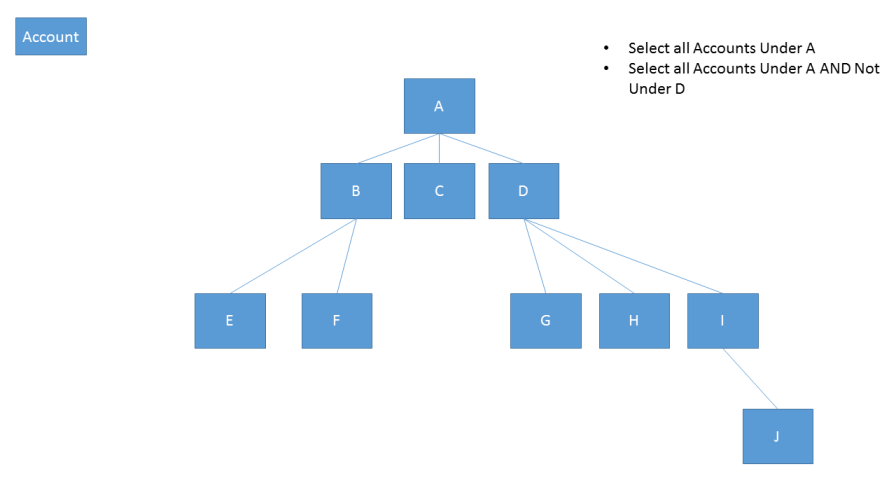
Dotazovanie sa na hierarchiu účtov vrátane súvisiacich činností
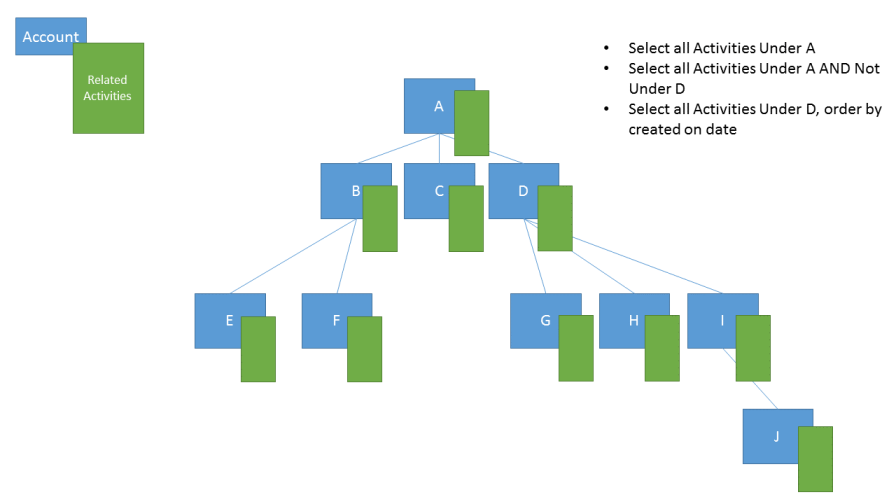
Dotazovanie sa na hierarchiu účtov vrátane súvisiacich príležitostí
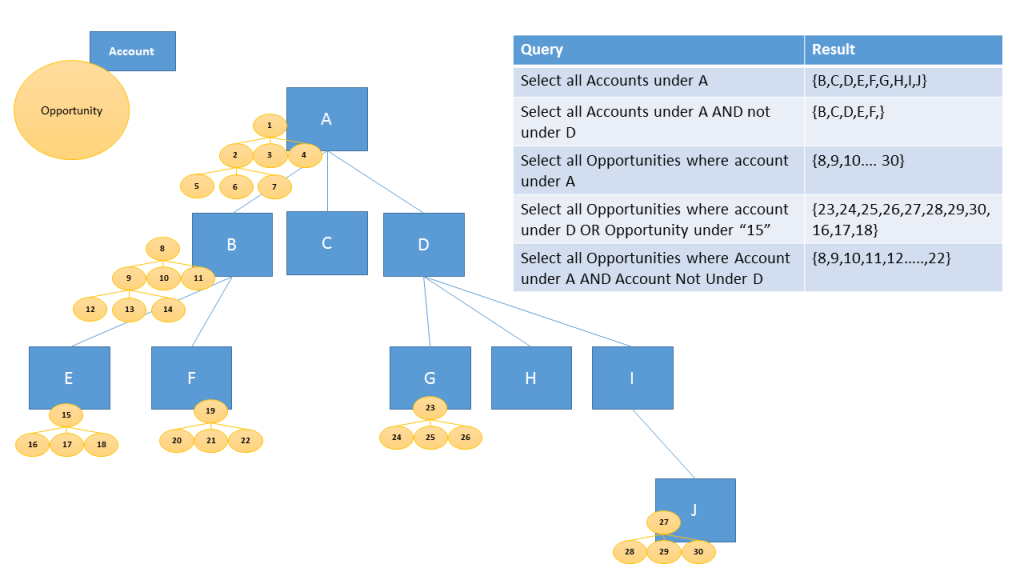
Ak sa chcete dotazovať na údaje ako na hierarchiu, musíte nastaviť jeden zo samoreferenčných vzťahov jeden k mnohým alebo mnohé k jednému tabuľky ako hierarchický. Ak chcete zapnúť hierarchiu:
- Na powerapps.com a potom vyberte Tabuľky v ľavom navigačnom paneli. Ak sa položka nenachádza na table bočného panela, vyberte položku … Viac a potom vyberte požadovanú položku.
- Kliknite alebo ťuknite na existujúcu tabuľku alebo vytvorte novú tabuľku
- Vyberte Vzťahy a potom vyberte referenčný vzťah.
- Na paneli podrobností vzťahu začiarknite položku Hierarchická.
Poznámka
- Niektoré pripravené vzťahy nie je možné prispôsobiť. To vám zabráni nastavenie týchto vzťahov ako hierarchické.
- Môžete zadať hierarchické vzťahy pre samoreferenčné vzťahy systému. Patria sem samoreferenčné vzťahy systémového typu, ako napríklad vzťah „contact_master_contact“.
Vizualizácia hierarchických údajov
Medzi systémové tabuľky, ktoré majú k dispozícii vizualizácie hneď po vytvorení, patria Account, Business Unit, Position, Product a User. V zobrazení mriežky týchto tabuliek vidíte ikonu zobrazujúcu graf hierarchie naľavo od názvu riadka. Ikona hierarchie nie je v predvolenom nastavení dostupná pre všetky riadky. Zobrazuje sa pre riadky, ktoré majú nadradený riadok, podradený riadok alebo oba.
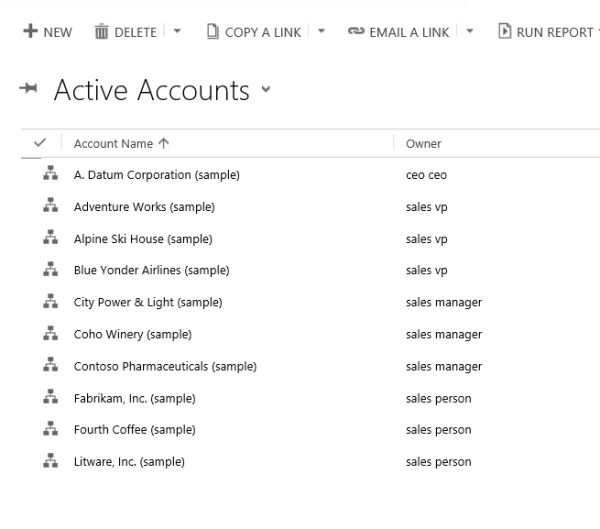
Ak vyberiete túto ikonu hierarchie, môžete zobraziť hierarchiu v stromovom zobrazení vľavo a v dlaždicovom zobrazení vpravo, ako je zobrazené nižšie:
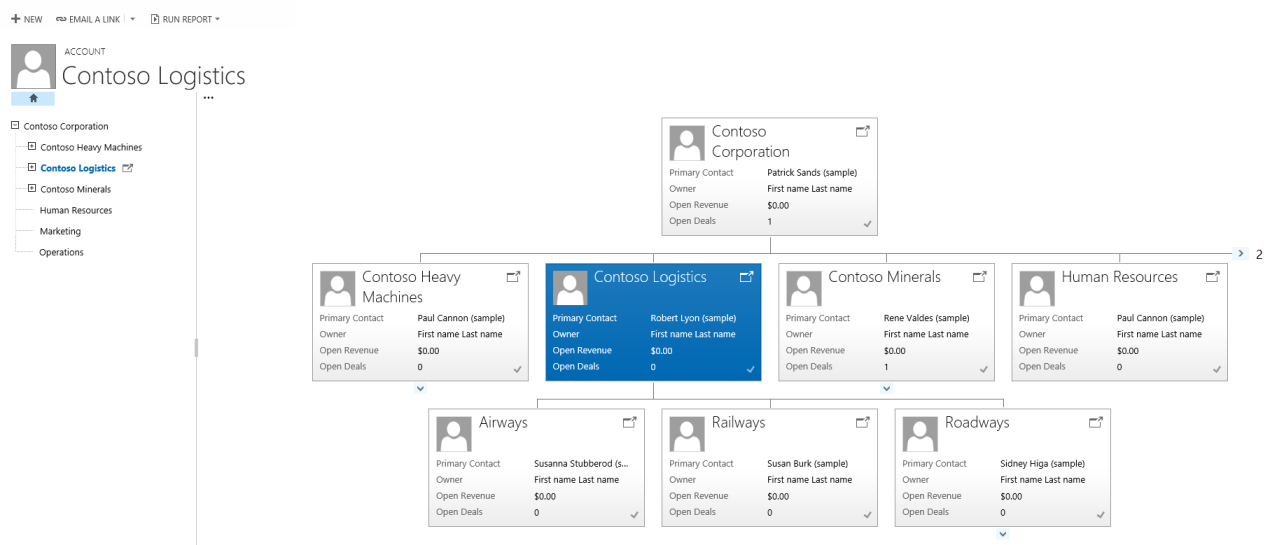
Niekoľko iných novovytvorených systémových tabuliek je možné zapnúť pre hierarchiu. Sú to tieto tabuľky: Case, Contact, Opportunity, Order, Quote, Campaign a Team. Pre hierarchiu možno povoliť všetky vlastné tabuľky.
Prepitné
Ak je možné povoliť tabuľku pre hierarchiu:
V prehliadači riešení rozbaľte požadovanú tabuľku. Uvidíte tabuľku súčasti nazvanú Nastavenia hierarchie. Tabuľky, ktoré nie je možné povoliť pre hierarchiu nemajú túto súčasť, s výnimkou tabuľky Dynamics 365 Sales Territory. Hoci sa možnosť Nastavenia hierarchie objaví pre tabuľku Územie predaja, tabuľku nie je možné povoliť pre hierarchiu.
Dôležité veci, na ktoré treba pamätať pri vytváraní vizualizácií:
- Iba jeden (1: N) samoreferenčný vzťah na tabuľku môže byť nastavený ako hierarchický. V tomto vzťahu musia byť primárna tabuľka a súvisiaca tabuľka rovnakého typu, napríklad account_parent_account alebo Widget_new_Widget_new_Widget.
- V súčasosti je hierarchia alebo vizualizácia založená iba na jednej tabuľke. Hierarchiu obchodných vzťahov môžete zobraziť tak, aby zobrazovala obchodné vzťahy na viacerých úrovniach, ale v tej istej vizualizácii hierarchie nie je možné zobraziť obchodné vzťahy a kontakty.
- Maximálny počet stĺpcov, ktoré môžu byť zobrazené v dlaždici, je štyri. Ak pridáte viac stĺpcov do jednoduchého formulára, ktorý sa používa na zobrazenie dlaždíc, zobrazia sa len prvé štyri stĺpce.
Príklad vizualizácie
Pozrime sa na príklad tvorby vizualizácie pre vlastnú tabuľku. Vytvorili sme vlastnú tabuľku s názvom new_Widget, ako aj samoreferenčný vzťah a označili ho ako hierarchický, ako je uvedené tu.
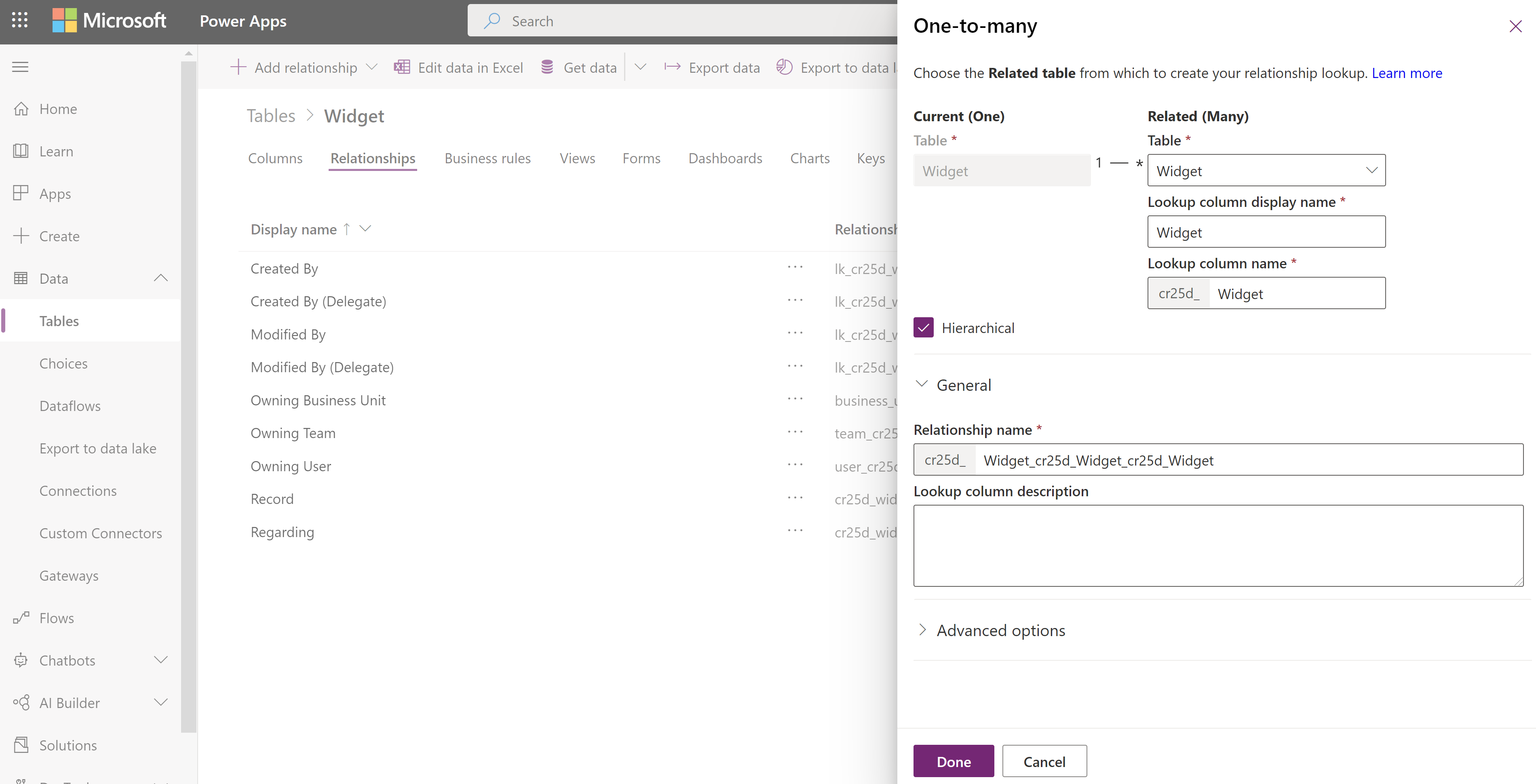
V ďalšom kroku sme v zobrazení mriežky Nastavení hierarchie vybrali hierarchický vzťah Widget_new_Widget_new_Widget. Vo formulári sme vyplnili požadované stĺpce. Ak ste vzťah ešte neoznačili ako hierarchický, odkaz na formulár vás vezme späť do editora klasickej tabuľky, kde vzťah môžete označiť aj ako hierarchický.
Pre formulár rýchleho zobrazenia sme vytvorili jednoduchý formulár s názvom Formulár dlaždíc hierarchie miniaplikácií. V tomto formulári sme pridali štyri stĺpce na zobrazenie v každej dlaždici.
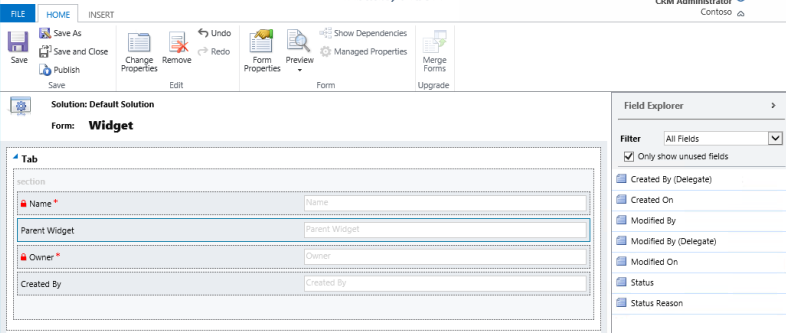
Potom, čo sme dokončili nastavenie, sme vytvorili dva riadky: štandardnú miniaplikáciu a prémiovú miniaplikáciu. Po stanovení prémiovej miniaplikácie ako nadradenej štandardnej miniaplikácii pomocou vyhľadávacieho stĺpca sa v zobrazení mriežky new_Widget zobrazili ikony hierarchie, ako je zobrazené nižšie:
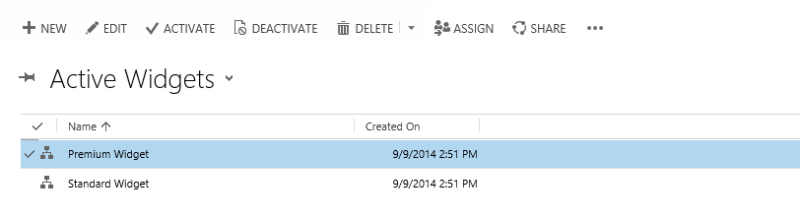
Prepitné
Ikony hierarchie sa nezobrazujú v zobrazení mriežky riadka, pokiaľ riadky nie sú sparované vo vzťahu nadradený – podradený.
Ak vyberiete túto ikonu hierarchie, hierarchia new_Widget sa zobrazí v stromovom zobrazení vľavo a v dlaždicovom zobrazení vpravo, zobrazujúc dva riadky. Každá dlaždica obsahuje štyri stĺpce, ktoré sme nastavili vo Formulári dlaždíc hierarchie miniaplikácie.
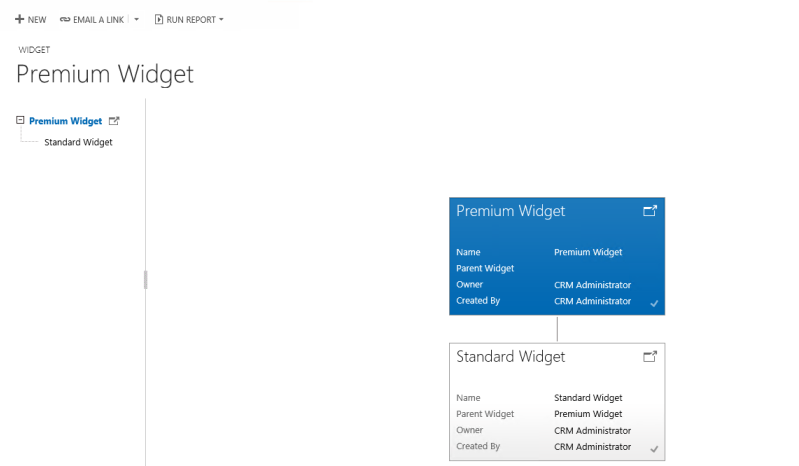
Poznámka
Môžete nás informovať o svojich voľbách jazyka pre dokumentáciu? Absolvujte krátky prieskum. (upozorňujeme, že tento prieskum je v angličtine)
Prieskum bude trvať približne sedem minút. Nezhromažďujú sa žiadne osobné údaje (vyhlásenie o používaní osobných údajov).
Pripomienky
Pripravujeme: V priebehu roka 2024 postupne zrušíme službu Problémy v službe GitHub ako mechanizmus pripomienok týkajúcich sa obsahu a nahradíme ju novým systémom pripomienok. Ďalšie informácie nájdete na stránke: https://aka.ms/ContentUserFeedback.
Odoslať a zobraziť pripomienky pre